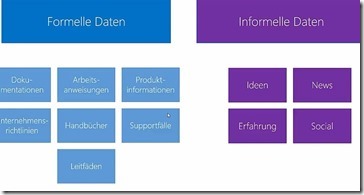 SharePoint bietet vielfältige Einsatzmöglichkeiten für Informations- und Wissensmanagement. Zu Beginn steht dabei immer erst die Frage, welche Arten von Wissen gespeichert werden sollen. Als erste grundlegende Unterscheidung dienen hier die beiden Kategorien ‚formelle Daten‘ und ‚informelle Daten‘. Formelle Daten sind generell strukturierter, eignen sich für eine Taxonomie und sollten in der Regel längerfristig aufbewahrt werden. Informelle Daten dagegen sind von der Struktur her meistens nicht definiert, es wird weniger Aufwand zum Erstellen benötigt und die Lebenszeit ist oft nur kurzfristig angelegt.
SharePoint bietet vielfältige Einsatzmöglichkeiten für Informations- und Wissensmanagement. Zu Beginn steht dabei immer erst die Frage, welche Arten von Wissen gespeichert werden sollen. Als erste grundlegende Unterscheidung dienen hier die beiden Kategorien ‚formelle Daten‘ und ‚informelle Daten‘. Formelle Daten sind generell strukturierter, eignen sich für eine Taxonomie und sollten in der Regel längerfristig aufbewahrt werden. Informelle Daten dagegen sind von der Struktur her meistens nicht definiert, es wird weniger Aufwand zum Erstellen benötigt und die Lebenszeit ist oft nur kurzfristig angelegt.
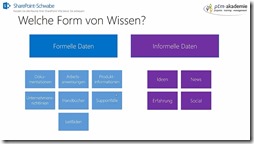 Beispiele für formelle Daten wären Dokumentationen, Arbeitsanweisungen, Produktinformationen, Unternehmensrichtlinien, Handbücher, Supportfälle oder Leitfäden. Zu den informelle Daten gehören Ideen, individuelle Dokumente und Aufzeichnungen und Kommunikationsdaten von E-Mail bis Social-Collaboration-Mitteilungen.
Beispiele für formelle Daten wären Dokumentationen, Arbeitsanweisungen, Produktinformationen, Unternehmensrichtlinien, Handbücher, Supportfälle oder Leitfäden. Zu den informelle Daten gehören Ideen, individuelle Dokumente und Aufzeichnungen und Kommunikationsdaten von E-Mail bis Social-Collaboration-Mitteilungen.
Welche Funktionen bietet SharePoint?
 SharePoint bietet zur Verwaltung von formellen Daten wahlweise Dokumentenmanagement-Funktionen oder Listen. Falls beide Datenarten ins Spiel kommen, wären Wikis, OneNote oder Blogs die passenden Optionen. Im Fall von informellen Daten stehen dafür Apps wie Diskussionsrunde, Newsfeed oder Yammer zur Verfügung.
SharePoint bietet zur Verwaltung von formellen Daten wahlweise Dokumentenmanagement-Funktionen oder Listen. Falls beide Datenarten ins Spiel kommen, wären Wikis, OneNote oder Blogs die passenden Optionen. Im Fall von informellen Daten stehen dafür Apps wie Diskussionsrunde, Newsfeed oder Yammer zur Verfügung.
1. Dokumentenmanagement
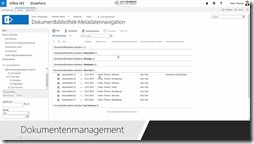 Dokumentenmanagement lässt sich in SharePoint prinzipiell mit einer normale Dokumentenbibliothek umsetzen. Diese wird dafür um einige der vorhandenen Zusatzfunktionen erweitert, wie beispielsweise der Suchfunktion mit verschiedenen Suchkriterien oder der Möglichkeit, in der Seitenleiste die Dateien nach Metadaten zu gruppieren und sortieren. Allerdings funktioniert ein derartiges Dokumentenmanagement so richtig nur mit Dateien.
Dokumentenmanagement lässt sich in SharePoint prinzipiell mit einer normale Dokumentenbibliothek umsetzen. Diese wird dafür um einige der vorhandenen Zusatzfunktionen erweitert, wie beispielsweise der Suchfunktion mit verschiedenen Suchkriterien oder der Möglichkeit, in der Seitenleiste die Dateien nach Metadaten zu gruppieren und sortieren. Allerdings funktioniert ein derartiges Dokumentenmanagement so richtig nur mit Dateien.
2. SharePoint-Listen
SharePoint-Liste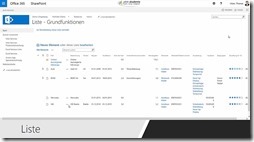 n verfügen ebenfalls über verschiedene Sortierfunktionen und stellen Informationen sehr strukturiert dar. Auf Wunsch kann man automatischen Funktionen ergänzen, um beispielsweise bei Änderungen Benachrichtigungen an bestimmte Personen zu senden.
n verfügen ebenfalls über verschiedene Sortierfunktionen und stellen Informationen sehr strukturiert dar. Auf Wunsch kann man automatischen Funktionen ergänzen, um beispielsweise bei Änderungen Benachrichtigungen an bestimmte Personen zu senden.
3. Wikis
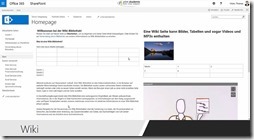 Die grundlegende Funktion eines Wikis in SharePoint besteht darin, Seiten frei zu gestalten, etwa mit Tabellen, Bildern, Videos und natürlich Text. Dabei lässt sich festlegen, wer alles bearbeiten darf und ob Seiten versioniert werden sollen. So lassen sich Änderungen verfolgen und Benachrichtigungen für Benutzer und Teams einrichten.
Die grundlegende Funktion eines Wikis in SharePoint besteht darin, Seiten frei zu gestalten, etwa mit Tabellen, Bildern, Videos und natürlich Text. Dabei lässt sich festlegen, wer alles bearbeiten darf und ob Seiten versioniert werden sollen. So lassen sich Änderungen verfolgen und Benachrichtigungen für Benutzer und Teams einrichten.
4. OneNote
OneNote gehört zwar nicht unmittelbar zu SharePoint, lässt sich aber einfach integrieren. Man braucht dazu nur ein OneNote Notizbuch in SharePoint erstellen und kann dann wahlweise über den Browser oder die OneNote-App darauf zugreifen. Über Freigaben lassen sich OneNote-Notizbücher von mehreren Bearbeitern gemeinsam verwenden, es können Dateien, Bilder, Audios und Video-Daten eingebunden werden. Aufgrund der Echtzeit-Synchronisation bleibt der Inhalt immer überall auf demselben Stand. Dazu kommt bei OneNote auch noch eine gute Suchfunktion, die nicht nur nach Dateinamen sucht, sondern auch Schrift in Bildern und Videos erkennt und sogar deutlich gesprochene Wörter in Audiodateien versteht.
5. Blogs
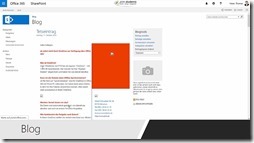 Ein SharePoint-Blog ist eine Subsite, in der verschiedenen Benutzer Beiträge veröffentlichen können. Auch eine Integration mit Word ist möglich, um Inhalte direkt aus der Textverarbeitung zu veröffentlichen. Außerdem lassen sich auch hier Benachrichtigungen triggern und Kommentare absetzen.
Ein SharePoint-Blog ist eine Subsite, in der verschiedenen Benutzer Beiträge veröffentlichen können. Auch eine Integration mit Word ist möglich, um Inhalte direkt aus der Textverarbeitung zu veröffentlichen. Außerdem lassen sich auch hier Benachrichtigungen triggern und Kommentare absetzen.
6. Diskussionsrunde
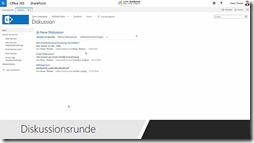 Mit der SharePoint-Option Diskussionsrunde erstellt man ein Forum, das direkte interaktive Diskussionen ermöglicht. Auf diese Weise lässt sich ein dynamischer Wissensaustausch im Unternehmen etablieren. Diskussionen können durchsucht werden, zudem ist eine Beteiligung von Outlook aus möglich, ebenso das teilen von Mails.
Mit der SharePoint-Option Diskussionsrunde erstellt man ein Forum, das direkte interaktive Diskussionen ermöglicht. Auf diese Weise lässt sich ein dynamischer Wissensaustausch im Unternehmen etablieren. Diskussionen können durchsucht werden, zudem ist eine Beteiligung von Outlook aus möglich, ebenso das teilen von Mails.
7. Newsfeed
Den SharePoint-Newsfeed hat Microsoft mit der Version 2013 eingeführt, um typische Social-Collaboration-Funktionen zu ermöglichen. Die Konzept folgt dem Facebook-Newsfeed, jedoch wurde das Ganze nur rudimentär umgesetzt. Kurz nach Erscheinen und der etwa zeitglichen Übernahme von Yammer kündigte Microsoft an, den Newsfeed nicht mehr weiterzuentwickeln.
8. Yammer
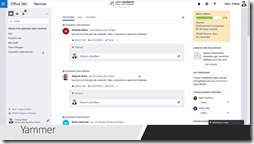 Stattdessen sollte Yammer als bereits erfolgreiches Web-Collaboration-Tool den Newsfeed ersetzten. Allerdings verlief die Adoption über die letzten Jahre zögerlich. Einerseits hat Microsoft lange Zeit sehr wenig in Sachen Yammer-SharePoint-Integration unternommen. Auf der anderen Seite hadern die Anwender speziell in Europa mit Yammer, weil der Service nur über die amerikanischen Rechenzentren bereitgestellt wird. Ansonsten handelt es sich dabei um ein ausgereiftes Kommunikationstool, das unabhängig von SharePoint funktioniert – auch auf Smartphones.
Stattdessen sollte Yammer als bereits erfolgreiches Web-Collaboration-Tool den Newsfeed ersetzten. Allerdings verlief die Adoption über die letzten Jahre zögerlich. Einerseits hat Microsoft lange Zeit sehr wenig in Sachen Yammer-SharePoint-Integration unternommen. Auf der anderen Seite hadern die Anwender speziell in Europa mit Yammer, weil der Service nur über die amerikanischen Rechenzentren bereitgestellt wird. Ansonsten handelt es sich dabei um ein ausgereiftes Kommunikationstool, das unabhängig von SharePoint funktioniert – auch auf Smartphones.
Wichtig ist beim Einsatz eines jeden der genannten Produkte, dass man die Zugriffswege testet. Nur wenn sie einfach zu benutzen sind und keine unnötigen Login- oder sonstigen Hürden bestehen, kann man mit einer hohen Akzeptanz rechnen.